Cách tạo profile trên LinkedIn nổi bật và thu hút như chuyên gia
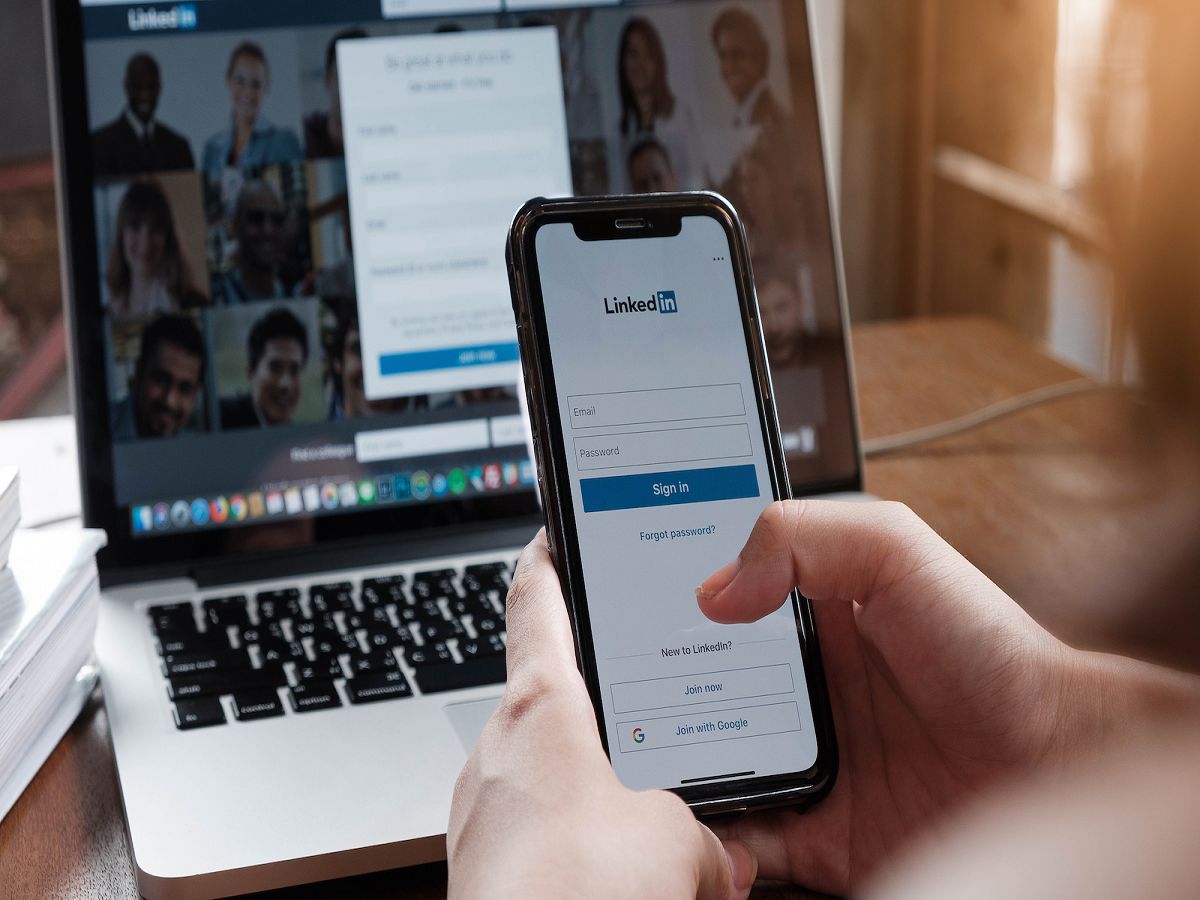
LinkedIn đã trở thành một nền tảng mạng xã hội chuyên nghiệp có sức ảnh hưởng lớn đến việc tìm kiếm việc làm và quảng bá thương hiệu cá nhân hoặc doanh nghiệp. Vì vậy, bài viết hôm nay HR Insider sẽ bật mí cho bạn cách tạo hồ sơ LinkedIn hấp dẫn cho cả nhà tuyển dụng và người tìm việc trên điện thoại và máy tính.
Lợi ích của việc tạo hồ sơ trên LinkedIn
LinkedIn được coi là công cụ quan trọng trong việc xây dựng mạng lưới nghề nghiệp và tìm kiếm cơ hội việc làm cho bất kỳ ai. Tạo hồ sơ trên LinkedIn giúp bạn:
Bạn đang xem: Cách tạo profile trên LinkedIn nổi bật và thu hút như chuyên gia
- Tạo ấn tượng cá nhân: LinkedIn cung cấp không gian để bạn giới thiệu bản thân, kỹ năng và thành tích của mình. Đây là cơ hội để bạn tạo ấn tượng cá nhân và thu hút sự chú ý của nhà tuyển dụng hoặc đối tác tiềm năng.
- Xây dựng mạng lưới chuyên nghiệp: LinkedIn cho phép bạn kết nối với các chuyên gia, đồng nghiệp và nhà quản lý trong lĩnh vực của bạn. Điều này mở ra cơ hội mở rộng mạng lưới nghề nghiệp và tìm kiếm thông tin, cơ hội hợp tác, lời khuyên từ những người có kinh nghiệm.
- Quảng bá thương hiệu cá nhân hoặc doanh nghiệp của bạn: LinkedIn cung cấp cho bạn nền tảng để quảng bá thương hiệu cá nhân hoặc doanh nghiệp của bạn. Bạn có thể chia sẻ thông tin về sản phẩm, dịch vụ, thành tích và giá trị mà bạn mang lại. Điều này giúp tăng khả năng hiển thị và tạo niềm tin từ đối tác, khách hàng.
Lợi ích của việc tạo hồ sơ trên LinkedIn
Cách tạo hồ sơ trên LinkedIn cho doanh nghiệp và nhà tuyển dụng
Hướng dẫn nhanh
Cách tạo hồ sơ LinkedIn cho doanh nghiệp của bạn trên LinkedIn không quá phức tạp nếu bạn làm theo các bước sau:
- Đăng nhập vào tài khoản của bạn LinkedIn của bạn.
- Nhấp vào tab “Công việc” ở góc trên bên phải của trang chính.
- Lựa chọn “Tạo trang công ty” từ menu trở xuống.
- Chọn loại hình kinh doanh phù hợp cho doanh nghiệp của bạn.
- Điền thông tin cơ bản về công ty của bạn như tên, địa chỉ, lĩnh vực hoạt động, v.v.
- Lựa chọn Đồng ý Điều khoản và điều kiện của LinkedIn.
- Nhấn nút “Tạo trang” để hoàn tất quá trình.
- Chọn ảnh hồ sơ và ảnh bìa của bạn để tạo điểm nhấn cho trang kinh doanh của bạn.

Cách tạo hồ sơ trên LinkedIn cho doanh nghiệp và nhà tuyển dụng
Hướng dẫn chi tiết
Nếu bạn muốn biết thêm chi tiết về cách tạo hồ sơ LinkedIn cho doanh nghiệp hoặc nhà tuyển dụng, hãy làm theo các bước sau:
- Bước 1: Bạn cần đăng nhập vào tài khoản LinkedIn của bạn. Nếu bạn chưa có tài khoản, hãy đăng ký tài khoản mới.
- Bước 2: Sau khi đăng nhập, hãy điều hướng đến tab “Công việc” ở góc trên bên phải của trang chính.
- Bước 3: Trong menu thả xuống, chọn “Tạo trang công ty”.
- Bước 4: Tiếp theo, bạn sẽ được yêu cầu chọn loại hình kinh doanh phù hợp với công ty của bạn. Các tùy chọn bao gồm:
- Doanh nghiệp nhỏ: dành cho doanh nghiệp có từ 200 nhân viên trở xuống.
- Doanh nghiệp vừa và lớn: dành cho doanh nghiệp có trên 200 nhân viên.
- Trang giới thiệu: liên kết đến một trang LinkedIn hiện có.
- Cơ sở giáo dục: cho trường học.
- Bước 5: Kế tiếp, Điền thông tin cơ bản về công ty của bạn như tên, địa chỉ, lĩnh vực hoạt động, v.v.
- Bước 6: Lựa chọn Đồng ý Điều khoản và điều kiện của LinkedIn.
- Bước 7: Nhấn nút “Tạo trang” để hoàn tất quá trình.
- Bước 8: Cuối cùng, Chọn ảnh đại diện và ảnh bìa của bạn để tạo điểm nhấn cho trang kinh doanh của bạn.
HỌC TẬP ĐIỆN TỬ MIỄN PHÍ
Cách tạo Hồ sơ trên LinkedIn cho người tìm việc
Trên máy tính
Cách giúp sinh viên tìm việc làm bán thời gian của LinkedIn có thể thực hiện dễ dàng trên máy tính thông qua các bước sau:
- Bước 1: Bạn đăng nhập vào tài khoản LinkedIn của bạn.
- Bước 2: Tại giao diện chính nhấn vào biểu tượng tài khoản cá nhân ở góc trên bên phải trang.
- Bước 3: Sau đó, nhấp vào “Thêm phần hồ sơ” để bắt đầu tạo CV trực tuyến trên LinkedIn.
- Bước 4: Chọn ảnh đại diện và ảnh bìa cho CV của bạn. Đảm bảo chọn hình ảnh chuyên nghiệp và hấp dẫn.
- Bước 5: Xem lại thông tin bạn đã nhập và chọn chia sẻ CV trực tuyến nếu muốn.

Cách tạo Hồ sơ trên LinkedIn cho người tìm việc
Trên điện thoại
Xem thêm : TikToker Nguyễn Đan Phương là ai? Đôi nét thú vị về nữ TikToker
Dưới đây là cách tạo hồ sơ trên LinkedIn trên thiết bị di động:
- Bước 1: Mở ứng dụng LinkedIn và đăng nhập vào tài khoản của bạn.
- Bước 2: Nhấn vào biểu tượng trang cá nhân ở góc trên bên trái màn hình.
- Bước 3: Tiếp theo chọn “Xem hồ sơ”.
- Bước 4: Sau đó, nhấn vào biểu tượng dấu cộng để bắt đầu chỉnh sửa CV trực tuyến.
- Bước 5: Tại đây, bạn cần điền những thông tin cần thiết để thu hút nhà tuyển dụng tương tự như khi tạo trên máy tính.
- Bước 6: Chọn ảnh hồ sơ và ảnh bìa cho CV của bạn, đảm bảo chúng phản ánh bản thân và mục tiêu nghề nghiệp của bạn.
- Bước 7: Xem lại thông tin bạn đã nhập và chọn chia sẻ CV trực tuyến nếu muốn.
Với các bước đơn giản này, bạn sẽ có thể tạo hồ sơ chuyên nghiệp và thu hút sự chú ý từ các nhà tuyển dụng trên LinkedIn, cho dù bạn đang sử dụng máy tính hay điện thoại di động.
Hy vọng qua bài viết này HR Insider đã giúp các bạn biết cách tạo hồ sơ trên LinkedIn một cách dễ hiểu cho doanh nghiệp và cá nhân. Chúc các bạn thao tác thành công và đừng quên chia sẻ bài viết nếu hữu ích nhé!
Hãy nắm bắt những thông tin tuyển dụng mới nhất và ứng tuyển tại Nguyễn Tất Thành! Top nhà tuyển dụng tiềm năng đa dạng: Tuyển dụng FPT, tuyển dụng Gearvn, tuyển dụng Kiot Viet, tuyển dụng Concentrix, tuyển dụng Canon, tuyển dụng GSM, tuyển dụng Axon và tuyển dụng Appota.
>> Mời các bạn đọc thêm các bài viết hay sau:
— Nội bộ nhân sự —
Nguyễn Tất Thành – Website tuyển dụng trực tuyến số 1 Việt Nam
Nguồn: https://truongnguyentatthanh.edu.vn
Danh mục: Blog





